| 1. |
[スタート]-[コントロールパネル]を選択する |
| 2. |
[ネットワークとインターネット接続]アイコンをクリックする
[ネットワークとインターネット接続]アイコンが見あたらないときは、 [ネットワーク接続]アイコンをダブルクリックし、手順4に進む |
| 3. |
[ネットワーク接続]アイコンをダブルクリックする |
| 4. |
本商品が接続されているネットワークアダプタ名(下記を参照)を 右クリックし、[プロパティ]を選択する |
|
- LANポート接続/WL54TE/WL54SEの場合
→ ローカルエリアネットワークアダプタ名として[ローカルエリア接続]を選択する
- WL54AG/WL54SEの場合
→ ネットワークアダプタ名として[ワイヤレスネットワーク接続]を 選択する
|
|
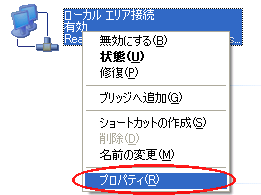 |
| |
(画面は、一例です。
表示されるネットワークアダプタ名や状態はそのパソコンにより異なります。
以降表示される画面も同様です。) |
| |
|
| 5. |
リストの[インターネットプロトコル(TCP/IP)]を選択し、[プロパティ]を クリックする |
|
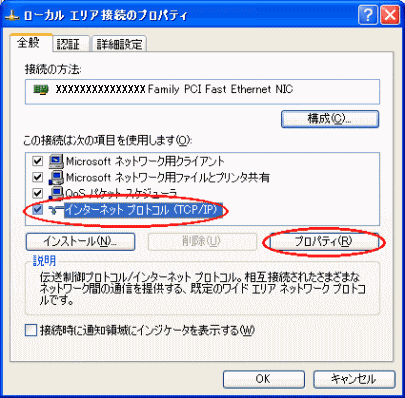 |
| |
(画面は、LANポート接続の場合の一例です。
パソコンによってネットワークアダプタの名称は変わります。) |
| |
|
| 6. |
[次のIPアドレスを使う]を選択し、[IP アドレス]、[サブネットマスク]、 [デフォルトゲートウェイ]に
パソコンに割り当てるIPアドレスとネットマスクを入力する
本商品の IPアドレスが工場出荷状態の場合は、 パソコンのIPアドレスを、
192.168.0.200~192.168.0.254の範囲で設定します。
デフォルトゲートウェイは、本商品のIPアドレス(192.168.0.1)を 設定します。 |
|
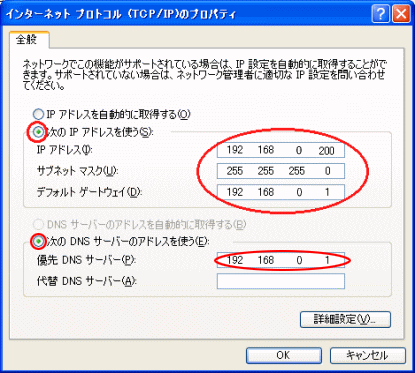 |
| |
|
| 7. |
[次のDNS サーバーのアドレスを使う]を選択し、[優先DNSサーバー]に 本商品のIPアドレス(工場出荷状態は、192.168.0.1)を入力する |
| 8. |
[OK]をクリックし、メッセージに従って再起動する |
|
|
|
|